LINE 通知来ない完全ガイド【2025年最新版】図解付きで徹底解説の完全ガイド

「LINEの通知が来ない!」これは、現代のデジタルライフにおいて非常にストレスの多い問題です。友人からのメッセージ、家族からの緊急連絡、仕事の重要なグループチャットなど、LINEは私たちのコミュニケーションの中心にあります。そのため、通知が来ないと、大切な情報を見逃したり、返信が遅れて相手に迷惑をかけたり、時には人間関係にまで影響を及ぼす可能性があります。
「もしかして、自分だけ?」と不安に思っている方もいるかもしれませんが、ご安心ください。LINEの通知が来ないというトラブルは、多くのユーザーが経験する一般的な問題であり、その原因も多岐にわたります。スマートフォンのOS設定、LINEアプリ自体の設定、バッテリー最適化、さらには通信環境など、様々な要因が複雑に絡み合っていることが多いのです。
この「LINE 通知来ない完全ガイド【2025年最新版】図解付きで徹底解説」では、2025年現在の最新のLINEアプリの仕様やスマートフォンのOS(iOS/Android)の状況を踏まえ、通知が来ないあらゆる原因を徹底的に洗い出し、具体的な解決策を図解付き(本記事ではテキストで詳細に解説します)でステップバイステップでご紹介します。基本的な設定確認から、見落としがちな深い設定、さらには応用的なトラブルシューティングまで、この一冊であなたのLINE通知問題を完全に解決できるよう、網羅的に解説していきます。もう大切な連絡を見逃すことはありません。さあ、一緒にLINE通知のトラブルを解消し、快適なコミュニケーションを取り戻しましょう!
- 1. LINE 通知来ない完全ガイド【2025年最新版】図解付きで徹底解説の基本
- 2. LINE 通知来ない完全ガイド【2025年最新版】図解付きで徹底解説の種類
- 3. LINE 通知来ない完全ガイド【2025年最新版】図解付きで徹底解説の始め方
- 4. LINE 通知来ない完全ガイド【2025年最新版】図解付きで徹底解説の実践
- 5. LINE 通知来ない完全ガイド【2025年最新版】図解付きで徹底解説の注意点
- 6. LINE 通知来ない完全ガイド【2025年最新版】図解付きで徹底解説のコツ
- 7. LINE 通知来ない完全ガイド【2025年最新版】図解付きで徹底解説の応用アイデア
- 8. LINE 通知来ない完全ガイド【2025年最新版】図解付きで徹底解説の予算と費用
- まとめ:LINE 通知来ない完全ガイド【2025年最新版】図解付きで徹底解説を成功させるために
1. LINE 通知来ない完全ガイド【2025年最新版】図解付きで徹底解説の基本

LINEの通知が来ないという問題に直面した際、まず確認すべきは、最も基本的かつ根本的な設定です。これらの基本設定は、多くのユーザーが見落としがちですが、実は通知問題の約8割を解決すると言っても過言ではありません。2025年最新版として、iOSとAndroidそれぞれのOSの最新バージョンに合わせた設定確認のポイントを押さえていきましょう。
一つ目の基本は、LINEアプリ内の通知設定です。LINEアプリを開き、「ホーム」タブの右上にある歯車アイコン(設定)をタップします。次に「通知」を選択し、以下の項目を確認してください。「通知」がオンになっているかはもちろんのこと、「通知サウンド」「バイブレーション」「アプリ内通知」「メッセージ通知」「グループ通知」といった個別の設定も重要です。特に「メッセージ通知」や「グループ通知」がオフになっていると、特定のメッセージやグループからの通知だけが来ない原因となります。また、「通知サウンド」が「なし」になっていないか、あるいはスマートフォン全体のサウンド設定と連動してミュートになっていないかも確認が必要です。ポップアップ通知やバナー通知の表示設定も、通知を見逃さないためには不可欠です。
二つ目の基本は、スマートフォンのOSレベルでの通知設定です。LINEアプリの設定が正しくても、OS側で通知が制限されていれば通知は届きません。
iOSの場合: 「設定」アプリを開き、「通知」をタップします。アプリの一覧から「LINE」を探し、タップします。ここで「通知を許可」がオンになっていることを確認してください。さらに、「通知のスタイル」として「ロック画面」「通知センター」「バナー」が適切に選択されているか、サウンドやバッジもオンになっているかを確認しましょう。
Androidの場合: 「設定」アプリを開き、「アプリと通知」(または「アプリ」)をタップします。アプリの一覧から「LINE」を選択し、「通知」をタップします。ここで「通知を許可」がオンになっていることを確認し、さらに「メッセージ通知」「グループ通知」など、LINEが提供するカテゴリごとの通知設定がオンになっているか、サウンドやバイブレーションの設定も確認しましょう。AndroidはiOSよりも細かく通知カテゴリを設定できるため、特定の通知だけが来ない場合は、そのカテゴリの設定を重点的に見直す必要があります。
三つ目の基本として、スマートフォンの「おやすみモード」(iOS)や「サイレントモード」(Android)、「集中モード」(iOS/Android)が有効になっていないかも確認してください。これらのモードが有効になっていると、LINEからの通知だけでなく、他のアプリからの通知も一時的に停止されます。意図せずオンになっているケースも多いため、コントロールセンターやクイック設定パネルからすぐに確認できます。
最後に、LINEアプリ自体やスマートフォンのOSが最新バージョンにアップデートされているかも非常に重要です。古いバージョンのアプリやOSでは、予期せぬバグや不具合が発生し、通知が正常に機能しないことがあります。アプリストア(App Store/Google Play Store)でLINEアプリのアップデートを確認し、スマートフォンの設定からOSのアップデートも確認しましょう。
⚠️ 重要情報:これらの基本的な設定確認は、LINE通知問題解決の第一歩であり、最も効果的なアプローチです。複雑なトラブルシューティングに進む前に、必ずこれらの項目を一つ一つ丁寧にチェックしてください。特に、OSレベルでの通知許可設定や、おやすみモード・サイレントモードの確認は見落としがちですが、これらが原因であるケースが非常に多いです。
2. LINE 通知来ない完全ガイド【2025年最新版】図解付きで徹底解説の種類

LINEの通知が来ないという現象は一種類ではありません。特定の状況下でのみ通知が来なかったり、特定の種類の通知だけが届かなかったりするなど、その症状は多岐にわたります。問題の種類を正確に把握することは、適切な解決策を見つける上で非常に重要です。ここでは、LINE通知が来ない主な種類と、それぞれの状況で考えられる原因について詳しく解説します。
一つ目の種類は、「特定の相手やグループからの通知のみ来ない」というケースです。この場合、他のユーザーやグループからの通知は正常に届くため、LINEアプリ全体やOSレベルの設定問題である可能性は低いと考えられます。考えられる原因としては、まず「個別通知設定」が挙げられます。LINEでは、トークルームごとに通知をオン/オフに設定できます。特定の相手のトークルームを開き、右上にある三本線のメニューアイコンをタップし、「通知オン/オフ」が「オン」になっているか確認しましょう。もし「オフ」になっていれば、その相手からの通知は届きません。次に、「ミュート設定」も原因の一つです。トークリストで特定のトークを左にスワイプ(iOS)または長押し(Android)すると、「ミュート」または「通知オフ」のオプションが表示されることがあります。これを誤ってタップしてしまうと、そのトークからの通知は来なくなります。最後に、「ブロック設定」も確認が必要です。相手をブロックしている場合、その相手からのメッセージは届かず、当然通知も来ません。ブロックリストを確認し、意図せずブロックしていないか確認してください。
二つ目の種類は、「すべてのLINE通知が来ない」というケースです。これは、LINEアプリ全体、またはスマートフォンのOS全体に問題がある可能性が高いです。前述の「基本」で説明したLINEアプリ内の通知設定や、OSレベルでのLINEアプリの通知許可設定、おやすみモード/サイレントモードなどが原因である可能性が最も高いでしょう。また、スマートフォンの「データ通信設定」も関係してきます。データ通信がオフになっていたり、Wi-Fi環境が不安定だったりすると、メッセージ自体が受信されず、通知も来ないことがあります。機内モードがオンになっていないか、モバイルデータ通信がLINEアプリに対して許可されているか(Androidの場合)、Wi-Fiの接続状況などを確認しましょう。
三つ目の種類は、「通知音やバイブレーションが鳴らないが、通知バナーは表示される」というケースです。この場合、通知自体は届いているため、通知音やバイブレーションに関する設定に問題があると考えられます。スマートフォンの「マナーモード」や「サイレントモード」がオンになっていないかを確認しましょう。また、メディア音量や着信音量が最小になっている可能性もあります。LINEアプリ内の「通知サウンド」が「なし」に設定されていないか、あるいは特定の通知カテゴリ(Android)でサウンドがオフになっていないかも確認が必要です。iOSの場合は、「設定」→「サウンドと触覚」で「着信音と通知音」の音量を確認し、サイレントモードスイッチがオンになっていないかも確認しましょう。
四つ目の種類は、「通知バナーやポップアップがロック画面やホーム画面に表示されない」というケースです。この場合、通知音は鳴るが、画面を見ないと通知に気づかないという状況になります。原因としては、OSレベルでの通知表示設定が関係しています。iOSでは、「設定」→「通知」→「LINE」で、「ロック画面」「通知センター」「バナー」の表示スタイルが適切に選択されているか確認します。Androidでは、「設定」→「アプリ」→「LINE」→「通知」で、各通知カテゴリの「ロック画面での通知」や「バナー」表示が許可されているかを確認しましょう。また、プライバシー設定によって、ロック画面に通知内容が表示されないように設定されている場合もあります。
💡 重要ポイント:LINEの通知が来ない問題を解決するためには、まず「どのような種類の通知が来ないのか」を明確に特定することが重要です。問題の種類を絞り込むことで、闇雲に設定をいじるのではなく、的を絞った効果的なトラブルシューティングが可能になります。自分の状況がどの種類に当てはまるのかを冷静に判断し、次のステップへと進みましょう。
3. LINE 通知来ない完全ガイド【2025年最新版】図解付きで徹底解説の始め方

LINEの通知が来ない問題を解決するための「始め方」は、体系的なチェックリストに従って基本的な設定を確認することから始まります。焦って複雑な設定変更を行う前に、まずは最も単純で効果的なステップを踏むことが重要です。2025年最新版として、iOSとAndroidの両方に対応した、問題を解決するための最初のステップを具体的に解説します。
ステップ1:スマートフォンの再起動
どんなトラブルでも、まずはこれ。スマートフォンの一時的なシステムエラーやメモリ不足が原因で、通知機能が一時的に停止している場合があります。電源ボタンを長押しして「再起動」を選択するか、一度電源を完全にオフにしてから再度オンにしてみてください。これにより、システムがリフレッシュされ、問題が解決することが非常に多くあります。
ステップ2:LINEアプリの強制終了と再起動
スマートフォン本体だけでなく、LINEアプリ自体が一時的な不具合を起こしている可能性もあります。
iOSの場合: ホーム画面の下から上にスワイプし、マルチタスク画面(Appスイッチャー)を表示します。LINEアプリのプレビューを上方向にスワイプして強制終了します。その後、再度LINEアプリを起動してください。
Androidの場合: 「設定」→「アプリと通知」(または「アプリ」)→「LINE」を選択し、「強制停止」をタップします。その後、再度LINEアプリを起動してください。
ステップ3:LINEアプリ内通知設定の確認
これは前述の「基本」でも触れましたが、改めて丁寧に確認しましょう。
- LINEアプリを開き、「ホーム」タブをタップします。
- 画面右上の「設定」(歯車アイコン)をタップします。
- 「通知」をタップします。
- 最上部の「通知」が「オン」になっていることを確認します。
- 「メッセージ通知」「グループ通知」も「オン」になっているか確認します。
- 「通知サウンド」が「なし」になっていないか、音量が適切かを確認します。
- 「アプリ内通知」の「サウンド」「バイブレーション」「ポップアップ」も、希望通りに設定されているか確認します。特にポップアップ通知は、メッセージ受信時に画面に表示されるため、オンにしておくことをお勧めします。
ステップ4:スマートフォンのOSレベルでの通知設定確認
LINEアプリの設定が正しくても、OS側で通知が制限されていると意味がありません。
iOSの場合:
- 「設定」アプリを開きます。
- 「通知」をタップします。
- アプリの一覧から「LINE」を探してタップします。
- 「通知を許可」が「オン」になっていることを確認します。
- 「通知のスタイル」として「ロック画面」「通知センター」「バナー」がすべて選択されているか、サウンドとバッジもオンになっているかを確認します。
Androidの場合:
- 「設定」アプリを開きます。
- 「アプリと通知」(または「アプリ」)をタップし、「すべてのアプリを表示」などから「LINE」を探してタップします。
- 「通知」をタップします。
- 最上部の「LINEのすべての通知」(または「通知を許可」)が「オン」になっていることを確認します。
- 「メッセージ通知」「グループ通知」など、LINEが提供する通知カテゴリごとに「オン」になっているか、サウンドやバイブレーションの設定も確認します。特に「通知の優先度」や「サイレント通知」といった詳細設定が意図せず変更されていないか注意が必要です。
ステップ5:おやすみモード/サイレントモード/集中モードの確認
これらのモードが有効になっていると、通知が一時的に停止されます。
iOSの場合: コントロールセンターを開き、「集中モード」(三日月アイコン)がオフになっているか確認します。もしオンになっていればタップしてオフにします。
Androidの場合: クイック設定パネルを開き、「サイレントモード」や「おやすみモード」がオフになっているか確認します。
ステップ6:バッテリーセーバー/最適化設定の確認
一部のスマートフォンでは、バッテリー消費を抑えるために、バックグラウンドでのアプリ動作を制限する機能があります。これがLINEの通知に影響を与えることがあります。
iOSの場合: 「設定」→「バッテリー」→「低電力モード」がオフになっているか確認します。
Androidの場合: 「設定」→「バッテリー」→「バッテリー最適化」(または「アプリのバッテリー使用量」)からLINEアプリを選択し、「最適化しない」または「制限なし」に設定します。この設定は機種によってパスが異なるため、詳細な手順は「4. 実践」で解説します。
📌 注目点:これらの初期確認で、LINE通知問題の大半は解決します。特に、OSレベルでの通知許可設定、おやすみモード/サイレントモード、そしてバッテリー最適化設定は、見落としがちながらも非常に重要なポイントです。一つ一つ丁寧に確認することで、無駄な時間と労力をかけずに問題を解決できる可能性が高まります。
4. LINE 通知来ない完全ガイド【2025年最新版】図解付きで徹底解説の実践

基本的な設定確認を終えてもLINEの通知が来ない場合、さらに踏み込んだ「実践」的なトラブルシューティングが必要です。ここでは、見落としがちな設定や、より深いレベルでの問題解決策を、2025年最新のスマホ環境に合わせて詳しく解説します。
1. バッテリー最適化設定の解除(Androidユーザー向け)
Androidスマートフォンでは、バッテリー消費を抑えるために、バックグラウンドで動作するアプリを制限する「バッテリー最適化」機能が搭載されています。これがLINEアプリのバックグラウンド動作を妨げ、通知が遅延したり来なくなったりする主な原因の一つです。
- 「設定」アプリを開きます。
- 「バッテリー」または「バッテリーとデバイスケア」をタップします。
- 「バッテリー使用量」や「バックグラウンドでの活動を制限」などの項目を探します。
- 「最適化されていないアプリ」または「バッテリー最適化」をタップし、アプリの一覧から「LINE」を探します。
- 「LINE」を選択し、「最適化しない」または「制限なし」に設定します。
- 機種によっては、「アプリ」→「LINE」→「バッテリー」から設定できる場合もあります。この設定は、LINEが常にバックグラウンドで動作し、通知を即座に受信できるようにするために非常に重要です。
2. バックグラウンドアプリの更新設定の確認(iOSユーザー向け)
iOSでは、アプリがバックグラウンドでコンテンツを更新する設定があります。これがオフになっていると、LINEアプリが最新のメッセージを受信するタイミングが遅れ、通知も遅延する可能性があります。
- 「設定」アプリを開きます。
- 「一般」をタップします。
- 「Appのバックグラウンド更新」をタップします。
- 最上部の「Appのバックグラウンド更新」が「Wi-Fiとモバイルデータ通信」または「Wi-Fi」に設定されていることを確認します。
- アプリの一覧から「LINE」を探し、「オン」になっていることを確認します。
3. データ通信/Wi-Fi設定の確認とリセット
通信環境が不安定だと、LINEのメッセージ受信が遅れ、結果として通知も遅れてしまいます。
- 機内モードのオン/オフ: 一度機内モードをオンにして数秒待ち、再度オフにすることで、通信設定がリフレッシュされることがあります。
- モバイルデータ通信の確認: 「設定」→「モバイル通信」(iOS)または「モバイルデータ」(Android)で、LINEアプリがモバイルデータ通信を使用することを許可しているか確認します。データ通信量制限に達していないかもチェックしましょう。
- Wi-Fiの確認: 接続しているWi-Fiルーターを再起動してみるのも効果的です。また、公共Wi-Fiなど、セキュリティ設定が厳しくLINEの通信を妨げている可能性もあります。
4. LINEアプリのキャッシュクリアとデータ削除
長期間使用していると、LINEアプリ内に蓄積されたキャッシュデータが原因で不具合を起こすことがあります。
- キャッシュクリア: LINEアプリ内から行えます。「ホーム」→「設定」→「トーク」→「データの削除」をタップし、「キャッシュデータ」にチェックを入れて「選択したデータを削除」をタップします。キャッシュの削除は写真やトーク履歴を消すことなく、アプリの動作を改善する効果があります。
- データ削除(最終手段): キャッシュクリアで改善しない場合、アプリデータを完全に削除し、再インストールするという最終手段があります。ただし、この操作を行うと、トーク履歴や購入したスタンプなどが消えてしまう可能性があるため、必ず事前にトーク履歴のバックアップを取ってください。また、LINEアカウントのログイン情報も必要になります。
5. OSアップデートの確認と実施
スマートフォンのOSが古い場合、LINEアプリの最新バージョンとの互換性問題で通知が来なくなることがあります。
- iOSの場合: 「設定」→「一般」→「ソフトウェアアップデート」で確認します。
- Androidの場合: 「設定」→「システム」→「システムアップデート」(または「ソフトウェア更新」)で確認します。
最新のOSにアップデートすることで、既知のバグが修正され、通知問題が解決する場合があります。
6. LINEの同期設定の確認(Androidユーザー向け)
Androidでは、アカウントの同期設定が通知に影響を与えることがあります。
- 「設定」アプリを開きます。
- 「アカウント」または「パスワードとアカウント」をタップします。
- 「LINE」アカウントを選択し、「アカウントの同期」がオンになっていることを確認します。
これらの実践的な手順は、基本的な設定確認だけでは解決しない、より深いレベルの通知問題に対応するためのものです。一つずつ丁寧に試し、LINE通知の正常な機能を取り戻しましょう。
5. LINE 通知来ない完全ガイド【2025年最新版】図解付きで徹底解説の注意点
LINEの通知問題の解決策を実践する上で、いくつかの重要な「注意点」があります。これらの点を理解せずに設定を変更したり、トラブルシューティングを行ったりすると、かえって状況を悪化させたり、他の問題を引き起こしたりする可能性があります。2025年最新版として、特に注意すべき点を詳しく解説します。
1. OSアップデートによる設定リセットの可能性
スマートフォンのOS(iOSやAndroid)がメジャーアップデートされると、それまで設定していたアプリごとの通知設定やバッテリー最適化設定が、初期状態に戻ってしまうことがあります。アップデート後に「通知が来なくなった」と感じた場合は、まず「1. 基本」で解説したOSレベルの通知設定を再確認することが重要です。特に、Androidでは通知カテゴリが細分化されることがあり、アップデート後に特定の通知カテゴリがオフになっているケースも散見されます。
2. バッテリーセーバー/最適化機能の過度な利用
前述の「実践」でも触れましたが、バッテリーセーバーや最適化機能は、バッテリー寿命を延ばすために非常に有効です。しかし、これらの機能がLINEアプリのバックグラウンド動作を厳しく制限しすぎると、リアルタイムでの通知受信が妨げられる可能性があります。特に、Androidの「ディープスリープ」や「アプリのバックグラウンド制限」などの設定は、LINEアプリを対象外にしないと、通知遅延や未着の原因となります。バッテリーと通知のバランスを考慮し、LINEアプリだけは最適化の対象外に設定することをお勧めします。
3. バックグラウンド制限アプリとの競合
一部のユーザーは、スマートフォンの動作を軽くするためや、バッテリーを節約するために、タスクキラーアプリやバックグラウンド制限アプリを使用していることがあります。これらのサードパーティ製アプリが、LINEアプリのバックグラウンド動作を強制的に終了させたり、通信を遮断したりする場合があります。もしそのようなアプリを使用している場合は、一時的に停止するか、LINEアプリを制限の対象外に設定してみてください。
4. LINEアカウントの複数端末利用時の挙動
LINEはスマートフォンだけでなく、PC版やiPad版など、複数のデバイスで同じアカウントを使用できます。複数のデバイスでログインしている場合、通知の挙動が変わることがあります。例えば、PC版LINEでメッセージを受信・既読にすると、スマートフォンのLINEでは通知が来ない(あるいは通知音が鳴らない)設定になっている場合があります。これは仕様であり、どのデバイスで通知を受け取りたいかを意識して設定を管理する必要があります。PC版LINEの設定で、スマートフォンへの通知を制御する項目があるため、確認してみましょう。
5. 既知の不具合情報と公式アナウンス
稀に、LINEアプリ自体やスマートフォンのOSの特定のバージョンに、通知に関する既知の不具合(バグ)が存在することがあります。このような場合、ユーザー側でどれだけ設定を見直しても解決しないことがあります。LINEの公式サポートページや、スマートフォンのメーカーのサポート情報、あるいは信頼できるIT系ニュースサイトやSNSなどで、同様の報告がないか確認してみましょう。公式から不具合がアナウンスされている場合は、アップデートでの修正を待つしかありません。
6. トーク履歴のバックアップの重要性
LINEアプリの再インストールやデータ削除を行う場合、トーク履歴が失われるリスクがあります。特に重要な情報が含まれているトークは、事前に必ずバックアップを取るようにしましょう。iOSはiCloud、AndroidはGoogleドライブにバックアップできます。バックアップせずにデータ削除や再インストールを行うと、大切な思い出や情報が永遠に失われる可能性があります。
これらの注意点を頭に入れながらトラブルシューティングを行うことで、LINE通知問題を安全かつ効率的に解決することができます。無闇に設定を変更せず、一つ一つの手順と注意点を理解した上で慎重に進めましょう。
6. LINE 通知来ない完全ガイド【2025年最新版】図解付きで徹底解説のコツ
LINEの通知が来ない問題を解決するための実践的な手順に加え、日頃から通知を確実に受け取り、快適なLINEライフを送るための「コツ」を2025年最新版としてご紹介します。これらのコツを実践することで、通知を見逃すリスクを最小限に抑え、LINEの利便性を最大限に引き出すことができるでしょう。
1. 定期的な設定見直しの習慣化
スマートフォンのOSアップデートやLINEアプリのバージョンアップは頻繁に行われます。これらのアップデートによって、通知設定がリセットされたり、新しい設定項目が追加されたりすることがあります。そのため、年に数回、あるいはOSやアプリの大型アップデートの後に、本ガイドで解説した「1. 基本」や「3. 始め方」の内容を参考に、通知設定を定期的に見直す習慣をつけましょう。特に、OSアップデート後は、バッテリー最適化設定やバックグラウンド更新設定がデフォルトに戻りがちなので注意が必要です。
2. 通知プレビューの賢い活用
LINEの通知プレビュー機能は、ロック画面や通知センターでメッセージの内容をどこまで表示するかを設定できます。プライバシー保護の観点から「非表示」にしている方も多いですが、通知内容が分かると、緊急性や重要性を瞬時に判断しやすくなります。
- iOSの場合: 「設定」→「通知」→「LINE」→「プレビューを表示」で「常に」または「ロックされていない時のみ」を選択します。
- Androidの場合: 「設定」→「アプリ」→「LINE」→「通知」で、各通知カテゴリの詳細設定で「ロック画面通知」の表示方法を調整します。
プライバシーとのバランスを取りつつ、通知プレビューを有効活用することで、より早く重要な情報に気づけるようになります。
3. 通知の優先順位設定の活用(Androidユーザー向け)
Androidスマートフォンでは、通知カテゴリごとに「重要度」を設定できる場合があります。LINEのメッセージ通知を「重要」や「緊急」に設定することで、他のアプリの通知よりも優先的に表示させたり、音を鳴らしたりすることが可能です。
- 「設定」→「アプリ」→「LINE」→「通知」から、例えば「メッセージ通知」を選択します。
- 「重要度」や「動作」の項目で、「音とポップアップを表示」や「緊急」といった設定を選択します。
これにより、本当に重要なLINEの通知だけは、他の雑多な通知に埋もれることなく、確実に目に留まるようになります。
4. グループ通知の賢い管理
多くのグループに参加していると、通知が鳴りすぎて煩わしく感じることがあります。しかし、全てのグループ通知をオフにしてしまうと、重要な連絡を見逃すリスクも高まります。
- 重要なグループ: 通知をオンにし、必要であれば個別通知設定で通知音をカスタマイズする。
- 情報共有がメインのグループ: 通知はオンにしつつ、通知音はオフにするか、通知バナーのみ表示にする。
- 頻繁にメッセージが流れるが緊急性の低いグループ: ミュート設定にするか、通知自体をオフにする。
このように、グループの性質に応じて通知設定を細かく調整することで、必要な情報だけを効率的に受け取ることができます。
5. LINE Keepやリマインダー機能の活用
通知設定とは直接関係ありませんが、重要なメッセージやタスクを見逃さないための補助的な機能として、LINE Keepやリマインダー機能を活用するのも有効です。
- LINE Keep: 重要なメッセージや画像、URLなどを保存しておき、後で見返すことができます。通知を見逃しても、Keepに保存しておけば安心です。
- リマインダー機能: LINEのトークルームで「リマインくん」などのBotを利用したり、OS標準のリマインダーアプリと連携させたりして、特定のメッセージに対する返信やタスクの実行を忘れないように通知させることも可能です。
これらの「コツ」を日々のLINE利用に取り入れることで、通知が来ないというトラブルに遭遇する機会を減らし、万が一通知が来なくても重要な情報を見逃さないためのセーフティネットを構築することができます。
7. LINE 通知来ない完全ガイド【2025年最新版】図解付きで徹底解説の応用アイデア
LINEの通知が来ない問題を解決するだけでなく、さらに一歩進んで、通知機能をより便利に、そして確実に活用するための「応用アイデア」を2025年最新版としてご紹介します。これらのアイデアは、単に通知を「来るようにする」だけでなく、「よりスマートに通知を受け取る」ためのヒントとなります。
1. スマートウォッチとの連携で通知を見逃さない
スマートフォンが手元にない時や、マナーモードにしていて気づかない時でも、スマートウォッチがあればLINEの通知を確認できます。Apple WatchやGalaxy Watch、Fitbitなどのスマートウォッチは、スマートフォンと連携してLINEのメッセージ受信を通知してくれます。手首で通知を受け取ることで、重要な連絡を見逃すリスクを大幅に減らすことができます。特に会議中や運転中など、スマートフォンを取り出しにくい状況で非常に役立ちます。スマートウォッチの設定で、LINEアプリからの通知が許可されていることを確認しましょう。
2. IFTTTなどの自動化サービスとの連携(特定の条件で通知を強化)
「IFTTT (If This Then That)」のようなWebサービス連携プラットフォームを活用すると、LINE通知をトリガーに他のアクションを起こしたり、逆に特定の条件でLINEに通知を送ったりすることができます。
- 例1: 「特定のキーワードを含むLINEメッセージが届いたら、スマートフォンの通知音を最大にする」
- 例2: 「特定のLINEグループにメッセージが投稿されたら、スマートウォッチのバイブレーションを強化する」
- 例3: 「LINEの特定の友人がオンラインになったら、別のアプリで通知を受け取る」
これらの設定はやや高度ですが、自分のライフスタイルに合わせて通知体験をカスタマイズできる強力なツールとなります。LINE Botと連携させて、特定の情報が届いた場合に自動で別の通知を送ることも可能です。
3. 通知プロファイルアプリの活用(時間帯や場所に応じた通知設定)
「MacroDroid」(Android)や「ショートカット」(iOS)のような自動化アプリや、通知プロファイル管理アプリを使用することで、時間帯や場所に応じてLINEの通知設定を自動で切り替えることができます。
- 例1: 「職場にいる間は、LINEの通知音をオフにし、バイブレーションのみにする」
- 例2: 「夜間は、特定の家族からのLINE通知のみ音を鳴らし、その他の通知はサイレントにする」
- 例3: 「自宅にいる間は、LINEの通知をスマートスピーカーでも読み上げる」
手動で設定を切り替える手間を省き、常に最適な通知環境を維持することが可能になります。特に、仕事とプライベートで通知のニーズが異なる方に有効なアイデアです。
4. LINE Labsの試験的機能のチェック
LINEアプリには、新機能を先行体験できる「LINE Labs」という機能があります。「ホーム」→「設定」→「LINE Labs」からアクセスできます。ここに、通知に関する新しい設定や改善が試験的に導入されることがあります。例えば、特定の通知をより詳細にカスタマイズできる機能などが追加される可能性もあります。通知の問題に悩んでいる場合は、LINE Labsで何か新しい解決策のヒントがないか、定期的にチェックしてみるのも良いでしょう。
5. メッセージのピン留めやアナウンス機能の活用
通知とは異なりますが、重要な情報を見逃さないためのLINEアプリ内機能として、「メッセージのピン留め」や「アナウンス」があります。
- メッセージのピン留め: トークルーム内で重要なメッセージを長押しし、「ピン留め」を選択すると、そのメッセージがトークルームの上部に固定表示されます。新しいメッセージが流れても、常に目に触れる位置にあるため、重要な情報を見逃しにくくなります。
- アナウンス: グループトークで重要な情報を投稿した場合、「アナウンス」に設定することで、グループメンバー全員に通知され、トークルーム上部に固定表示されます。
これらの応用アイデアは、LINEの通知機能をよりパーソナルで強力なものに変える可能性を秘めています。自分のニーズに合わせて、これらのアイデアを試してみてはいかがでしょうか。
8. LINE 通知来ない完全ガイド【2025年最新版】図解付きで徹底解説の予算と費用
LINEの通知が来ない問題は、直接的な費用がかかることは稀ですが、間接的な費用や、問題解決のために検討すべき予算について解説します。2025年最新版として、通知機能そのもののコストから、関連する費用、そして万が一の際の出費について詳しく見ていきましょう。
1. LINEアプリと通知機能の基本費用:無料
まず大前提として、LINEアプリ自体は無料で提供されており、メッセージの送受信や通知機能も無料で利用できます。追加料金を支払うことで利用できるスタンプや着せ替え、LINEマンガ、LINEミュージックなどのサービスはありますが、通知が来ない問題を解決するためにこれらの有料サービスに加入する必要は一切ありません。
2. データ通信費用:間接的な費用
LINEの通知を受信するためには、スマートフォンがインターネットに接続されている必要があります。Wi-Fi環境下であれば追加費用はかかりませんが、モバイルデータ通信を利用している場合、通知の受信(メッセージデータのダウンロード)にもデータ通信量が発生します。通知自体が非常に軽量なデータであるため、通知のみで通信量が大幅に増えることはありませんが、データ通信量が上限に達していると、メッセージ受信が遅れ、結果として通知も来なくなることがあります。この場合、データ容量を追加購入するための費用が発生する可能性があります。
3. バッテリー消費:間接的な費用
LINEアプリがバックグラウンドで常に通知を監視していると、少なからずスマートフォンのバッテリーを消費します。通知が来ない問題を解決するために、バッテリー最適化設定を解除したり、バックグラウンド更新を許可したりすると、バッテリーの消費量が増える傾向にあります。これにより、スマートフォンの充電頻度が増えたり、バッテリーの劣化が早まったりする可能性があります。長期的に見れば、バッテリー交換の費用や、モバイルバッテリーの購入費用などが間接的に発生するかもしれません。
4. スマートフォンの買い替え/修理費用:最終手段としての出費
古いスマートフォンや、何らかの物理的な故障を抱えているスマートフォンでは、OSやアプリの最新バージョンに対応できず、通知機能が正常に動作しないことがあります。あるいは、バッテリーの劣化が激しく、バックグラウンドでのLINE動作を維持できないといったケースも考えられます。この場合、根本的な解決策としてスマートフォンの買い替えや修理が必要になることがあります。これは数万円から十数万円といった大きな出費となり得るため、最終手段として検討すべき費用です。
5. 機会損失:見えない費用
LINEの通知が来ないことによる最も大きな「費用」は、ビジネスや人間関係における「機会損失」かもしれません。重要な仕事の連絡を見逃して取引を逃したり、友人や家族からの緊急連絡に気づかず、トラブルに巻き込まれたりする可能性があります。これらは金銭として直接計算できるものではありませんが、信頼の失墜や人間関係の悪化といった、精神的・社会的な大きな損失につながり得ます。この見えない費用を避けるためにも、通知問題を確実に解決することが重要です。
6. 有料の通知管理アプリ/サービス:応用アイデアの費用
「7. 応用アイデア」で紹介したような、IFTTTのような自動化サービスの一部有料プランや、より高度な通知プロファイル管理アプリなど、サードパーティ製のサービスを利用する場合には、月額または年額の利用料が発生する可能性があります。これらは通知問題を解決するというよりは、通知体験をより豊かにするための投資と考えるべきでしょう。
LINEの通知が来ない問題は、ほとんどの場合、設定の見直しで無料で解決できます。しかし、問題が解決しない場合は、スマートフォンの状態や通信環境など、関連する他の要因に目を向け、必要であれば修理や買い替えといった費用も視野に入れる必要があることを理解しておきましょう。
まとめ:LINE 通知来ない完全ガイド【2025年最新版】図解付きで徹底解説を成功させるために
この「LINE 通知来ない完全ガイド【2025年最新版】図解付きで徹底解説」では、LINEの通知が届かないという一般的な問題に対し、2025年現在の最新のLINEアプリとスマートフォンのOS環境に基づいた、包括的かつ詳細な解決策を提示してきました。
通知が来ない原因は一つではなく、LINEアプリ内の設定、スマートフォンのOSレベルでの通知許可、おやすみモードやバッテリー最適化設定、さらには通信環境やアプリ自体の不具合まで、多岐にわたります。しかし、本ガイドで解説したステップバイステップのトラブルシューティングを一つずつ丁寧に実践することで、ほとんどの通知問題は解決できるはずです。
最も重要なポイントは以下の通りです。
- 基本的な設定の徹底確認: LINEアプリ内通知設定、OSレベルのLINE通知許可、おやすみモード/サイレントモード、バッテリー最適化設定は、通知問題解決の第一歩であり、最も効果的な解決策です。
- 問題の種類の特定: 特定の相手からの通知だけが来ないのか、すべての通知が来ないのかなど、症状を正確に把握することで、的を絞ったトラブルシューティングが可能になります。
- 体系的な実践: スマートフォンの再起動から始まり、アプリのキャッシュクリア、OSのアップデート確認など、段階的に解決策を試すことが重要です。
- 注意点の理解: OSアップデート後の設定リセットやバッテリーセーバーの過度な利用、複数端末利用時の挙動など、予期せぬ問題を防ぐための注意点を理解しておくことが成功の鍵です。
- 日頃からの習慣化と応用: 定期的な設定見直しや通知プレビューの活用、スマートウォッチ連携などの応用アイデアを取り入れることで、通知を見逃
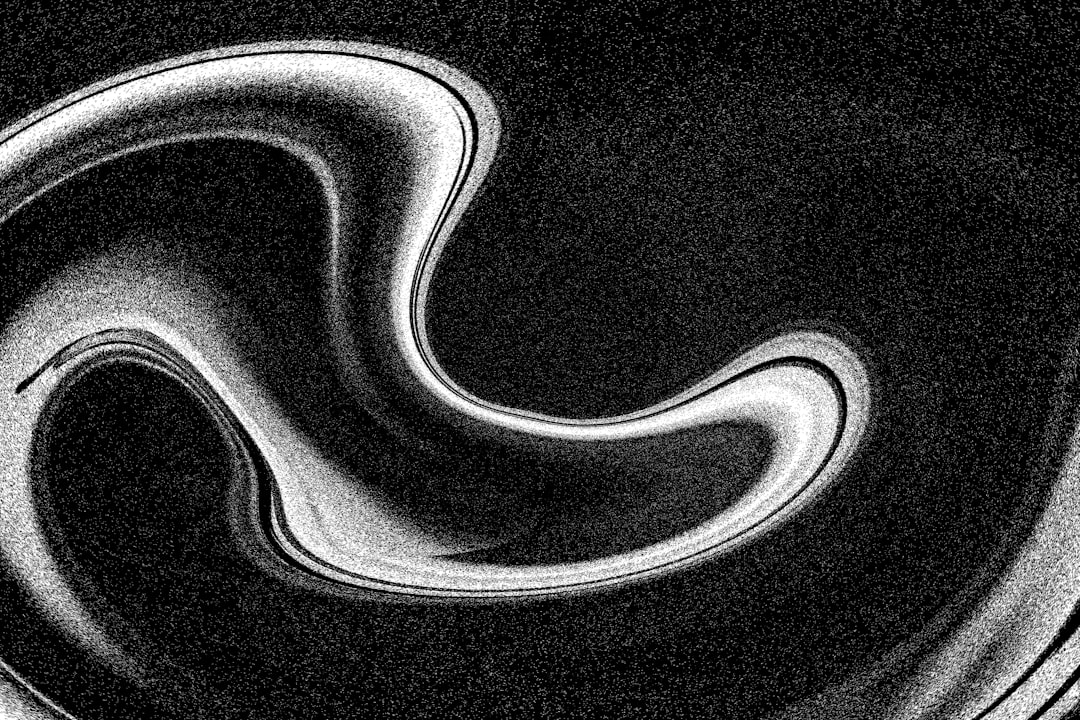


コメント